Alexa virtuaalse assistendina ja Amazon Echo nutika kõnelejana on kaks toodet, mis on meie koju jõudnud väga kiiresti, nii otsustas Amazon demokratiseerida kõik IoT võimalused või asjade internet. Seda tüüpi seadmetega on meil aga nii palju võimalusi, et see maksab meile kõigile kirja avajatele.
Para eso estamos en Actualidad Gadget, para poder ayudarte con todas tus dudas y traerte los mejores totorales. Näitame teile, kuidas saate oma Amazon Echo seadme või mõne Alexa-ühilduva kõlari kaudu kellelegi helistada. Jääge meie juurde ja saate teada selle lihtsa ja kiire õpetuse abil.
Nagu alati, saate selles postituses kasutada meie samm-sammult juhendamist või vaadake läbi video, mille oleme ülemisse ossa sisse põiminud samamoodi, et näeksite parimate piltidega, mida peate järgima, mida võin teile lubada, et see on lihtne ja ennekõike kiire. Sel põhjusel ja ilma pikema viivituseta pakume teile parimat õpetust Alexa või teie Amazon Echo helistamiseks.
Kuidas aktiveerida Skype, et Alexaga helistada
See on võib-olla kõige keerulisem etapp. Nagu teate hästi, kui jälgite meid Twitteris läbi @agadget, alates viimasest Alexa värskendusest on võimalik link seadistada meie Skype'i kontoga, nagu see juhtub juba teiste digitaalset sisu pakkuvate platvormidega. See Amazoni ja Microsofti vaheline leping võimaldab meil kasutada kõiki Skype'i funktsioone kõigi nutikõlarite kaudu, millel on Alexa, kuid selle jaoks on oluline, et meil oleks mikrofon, kuna kõigil seadmetel pole. Olgu kuidas on, Amazon Echo on ilmselgelt üks paremaid võimalusi kõne või telekonverentsi korraldamiseks Alexa ja Skype'i kaudu.
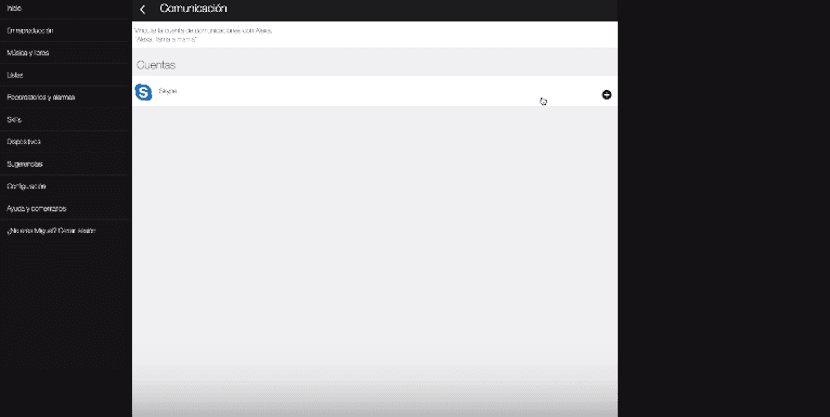
- Sisestage veeb: alexa.amazon.com
- Logige sisse oma Amazoni mandaatidega, mis on seotud Alexa teenusega
- Minge vasakpoolsesse menüüsse, kus leiate jaotise "Seaded"
- Nüüd avage menüü «Side»
- Kui olete sisenenud, valige Skype'i ikoon, et suunata teid Microsofti ID lehele
- Logige sisse ja vajutage "OK", et linkida oma Microsofti konto Alexaga
Nüüd olete Skype'i Alexaga täielikult integreerinud. Lisaks saavad esimesed selle konfiguratsiooni teinud kasutajad 200 minutit rahvusvahelisi kõnesid mobiil- ja tavatelefoninumbritele täiesti tasuta see võimaldab teil Amazon Echo kaudu helistada mis tahes numbritele.
Kuidas helistada Alexaga või Amazon Echost
Nüüd, kui oleme lingi teinud, peame Alexaga lihtsalt suhtlema, selleks esitame järgmise taotluse:
- Alexa, helistage Skype'is

See on siis Alexa vastab teile, küsides, kes on kontakt, kellele soovite Skype'i kaudu helistada. Sel juhul, kui me tahame helistada mobiiltelefonile või tavatelefonile, siis ütleme umbes nii:
- Numbrile…. (telefoninumbri kirjutamine)
- Mobiiltelefoninumbrile «José González»
Siis hakkab Alexa telefonikõnet tegema, selleks kiirgab see väljuva Skype'i kõne klassikalist heli, samal ajal kui Alexa operatsiooni LED-indikaator on roheline. Kõnede katkestamiseks peame lihtsalt Alexalt paluma.
Kuidas teha Skype'i kõnesid Alexa või Amazon Echoga
Nagu oleme varem öelnud, oleme oma Microsofti või Skype'i konto täielikult oma Alexa kontoga sidunud, see tähendab, et Alexal on nüüd juurdepääs meie Skype'i kontaktidele. Seega, kui helistame telefonikõnele, võime selle lõpetada ühe lausega:
- Alexa, helistage José Gonzálezile Skype'i kaudu.

Ülevaade 3
Kui me selle toimingu sooritame, helistab Alexa Skype'i ühilduvale seadmele, milles vastuvõtja on aktiivne. Kuigi nagu alati, telefonikõne kvaliteet ja selgus sõltub kõnesoleva seadme Interneti-ühendusest. Samamoodi pole praegu võimalik konkreetsetele rühmadele helistada, kuigi kindlasti töötavad Amazon ja Microsoft tulevase värskenduse kallal.
Üksikasjad, mida Alexa helistamisel meeles pidada
Oluline on märkida, et Skype'i kaudu helistamine on täiesti tasuta Kuidas oleks teisiti, kui aga helistame mobiilinumbritele, rakendatakse Skype'i alati määratud tasusid. Kui meil pole aga Skype'i kontot seotud mis tahes tüüpi makseviisidega, näitab see lihtsalt, et ilma Skype'i pole võimalik mobiilinumbrile helistada. See kehtib ka seni, kuni ettevõtted ei käivita oma oskusi, mis seda võimalust võimaldavad. Kui registreerite Skype'i nüüd Alexalt, saate 200 minutit täiesti tasuta.